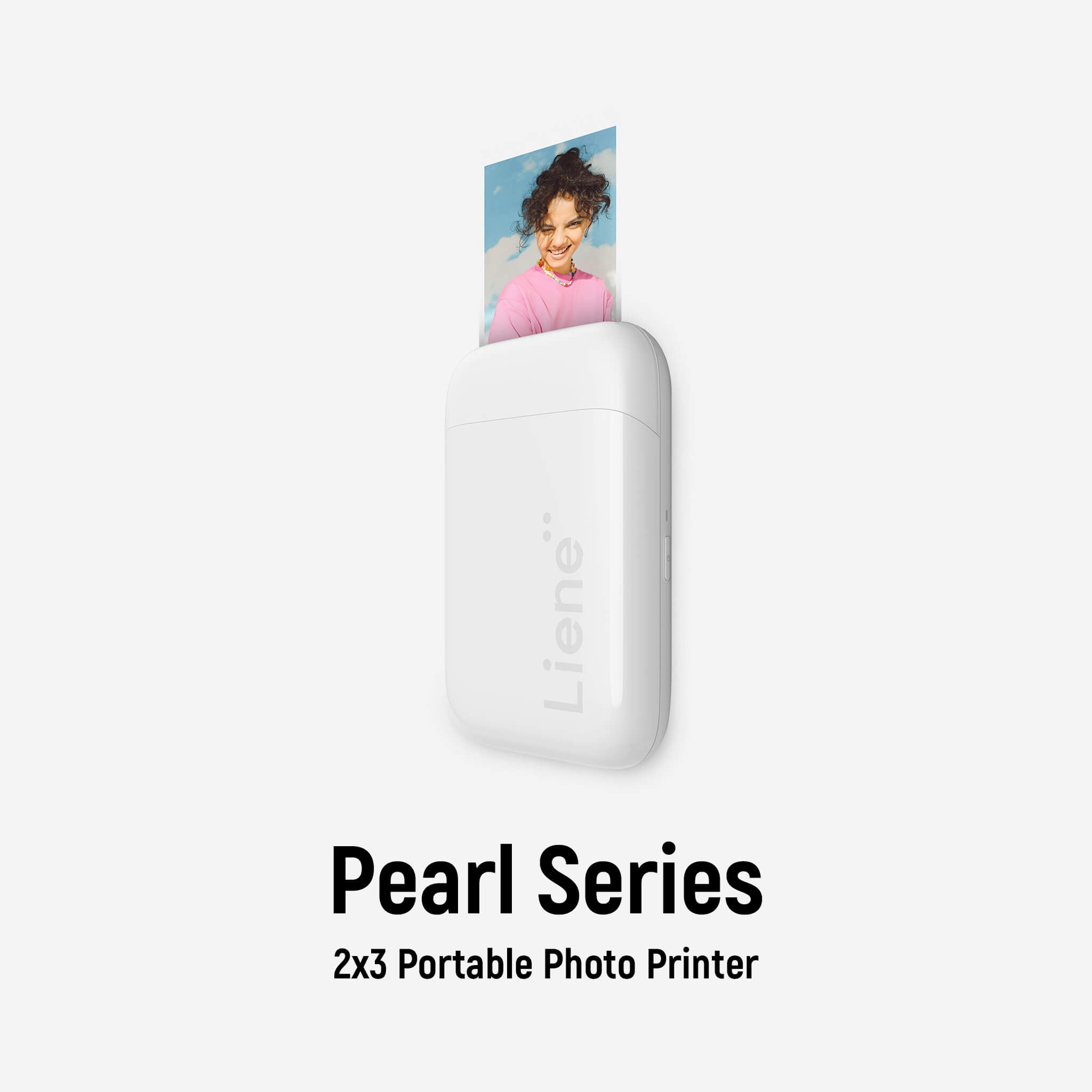Comment configurer et utiliser l'imprimante photo instantanée Liene Amber 4x6
Ce document est destiné à l'imprimante photo instantanée Liene Amber 4x6 (Édition Batterie et (Édition sans batterie)
Étape 1 : Déballez l'imprimante et branchez le cordon d'alimentation
Retirez l’imprimante de la boîte, branchez le cordon d’alimentation, puis allumez-la.
Étape 2 : Charger du papier photo pour imprimante photo instantanée Amber 4x6
Ouvrez le couvercle de la cassette papier de l'imprimante de bureau Liene le long de la couture supérieure, chargez du papier photo dans la cassette avec le côté brillant vers le haut et fermez le couvercle de la cassette.
La capacité maximale de la cassette est de 20 feuilles de papier photo, assurez-vous donc de ne pas charger trop de feuilles.
Lors du chargement, vous devez garder votre main hors de la zone située entre les repères de coupe d'un papier photo.
Étape 3:Installer la cartouche
Ouvrez le Imprimante photo instantanée Amber 4x6 porte latérale, insérez une nouvelle cartouche d'encre jusqu'à ce que le verrou soit en place, puis fermez la porte latérale.
Étape 4:Installez la cassette papier.
Pour installer la cassette papier dans votre appareil, vous devez retirer le support de la cassette papier, le faire pivoter de 180° vers le bas et l'insérer dans l'imprimante.
Votre imprimante est maintenant prête à fonctionner.
Étape 5: Connectez l'imprimante photo à vos appareils et imprimez
1. Imprimer depuis iOS Téléphone
- Intégré Connexion au point d'accès Wi-Fi: L'imprimante de bureau Liene vous permet d'imprimer directement depuis l'album de votre iPhone, sans aucune autre application. Assurez-vous que l'appareil est connecté à l'imprimante. intégré Point d'accès Wi-Fi et le intégré Le voyant du point d'accès Wi-Fi s'allume en bleu. Confirmez que vous acceptez d'utiliser ce réseau. Ouvrez l'album et sélectionnez les photos, puis sélectionnez l'imprimante, ajustez les paramètres d'impression et lancez l'impression.
- Imprimez avec l'application « Liene Photo » : vous pouvez également imprimer via le Application Liene Photo, qui permet des fonctionnalités d'édition de photos de base et plusieurs filtres, ainsi que la possibilité d'imprimer des photos d'identité, et ajuster les tailles d'impression.
2. Imprimer depuis un téléphone Android
- Intégré Connexion au point d'accès Wi-Fi: Tout aussi pratique qu'iOS, les appareils Android permettent d'imprimer des photos directement depuis l'album de votre téléphone. Assurez-vous que l'appareil est connecté au point d'accès Wi-Fi intégré de l'imprimante et que le intégré Le voyant du point d'accès Wi-Fi s'allume en bleu. Confirmez que vous acceptez d'utiliser ce réseau. Ouvrez l'album et sélectionnez les photos, puis sélectionnez l'imprimante, ajustez les paramètres d'impression et lancez l'impression.
- Imprimez avec l'application « Liene Photo » : vous pouvez également imprimer via le Liene Photo APP, qui permet des fonctionnalités d'édition de photos de base et plusieurs filtres, ainsi que la possibilité d'imprimer des photos d'identité, et ajuster les tailles d'impression.
3. Imprimez des photos depuis un ordinateur
- via USB-C depuis un ordinateur
Cliquez ici Pour télécharger et installer le pilote de l'imprimante photo, connectez l'imprimante à l'ordinateur à l'aide d'un câble USB-C. Sélectionnez les photos, cliquez sur « Imprimer » et sélectionnez « Lien vers l'imprimante photo ».
- Imprimer via intégré Wi-Fi depuis un ordinateur
Cliquez ici pour télécharger le conducteur pour la série d'imprimantes photo Liene et installez-la. Une fois l'ordinateur connecté au point d'accès Wi-Fi de l'imprimante, suivez les étapes du tableau ci-dessous pour configurer la connexion. Sous Windows 10, cliquez sur « Paramètres » >« Appareils »>« Imprimantes et scanners »>« Ajouter une imprimante ou un scanner », puis sélectionner « Imprimante photo [xxxx]-Wi-Fi ». Une fois la connexion établie, sélectionnez les photos, cliquez sur « Imprimer », puis sélectionnez « Imprimante photo [xxxx]-Wi-Fi ».